Jak zainstalować TWRP Recovery na różne sposoby
Prawie każdy współczesny użytkownik gadżetu stara się, aby jego urządzenie było trochę lepsze. Jeśli rozważymy rozwiązania oparte na systemie Android, nie można zaprzeczyć, że oświadczenie, że wszyscy właściciele smartfonów lub tabletów brakuje czegoś w swoich urządzeniach. Osiągi kogoś, ktoś autonomii. Aby zapewnić wiele niestandardowych funkcji, które nie są dostarczane przez producenta urządzenia, niestandardowe oprogramowanie układowe jest tworzone przez użytkownika lub grupę. Pierwszym krokiem na tej ścieżce jest zainstalowanie niestandardowego lub niestandardowego środowiska odzyskiwania - odzyskiwania. W dalszej części artykułu omówimy, jak zainstalować TWRP Recovery za pomocą komputera i innymi metodami.
Co to jest odzyskiwanie niestandardowe?
Każde urządzenie z systemem Android, ale głównie smartfony lub tablety, jest wyposażone w producenta wstępnie zainstalowanego środowiska przywracania lub innego odzyskiwania. Ten komponent oprogramowania umożliwia zresetowanie urządzenia do ustawień fabrycznych, zapewnia narzędzia do aktualizacji oprogramowania układowego, a także rozwiązuje niektóre problemy związane z diagnostyką i ustawieniami.

Aby uruchomić odzyskiwanie, najczęściej używana jest specjalna kombinacja klawiszy na urządzeniu, gdy jest ono wyłączone. Ponadto logowanie się do środowiska przywracania jest często możliwe za pomocą poleceń ADB z zestawu SDK systemu Android.
Dlaczego TWRP
Konieczne jest stwierdzenie, że producenci ograniczają możliwości preinstalowanego odzyskiwania. Wielu doświadczonych użytkowników chce zmaksymalizować możliwości komponentów sprzętowych, a więc istnieje tak zwane niestandardowe odzyskiwanie, dostępne do instalacji na wielu urządzeniach z systemem Android. To rozwiązanie dość poważnie rozszerza możliwości dodawania nowych funkcji do oprogramowania układowego i urządzeń dostrajających.
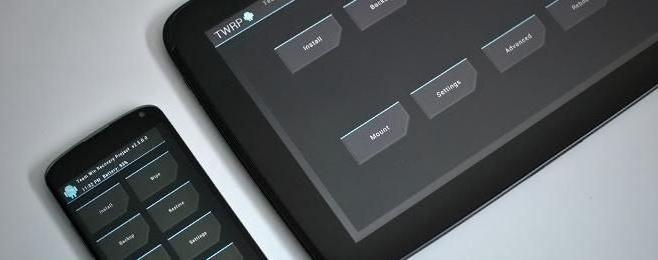
Jednym z najbardziej popularnych i funkcjonalnych rozwiązań wśród odzyskiwania niestandardowego jest TeamWin Recovery (skrócony i powszechnie używany skrót TWRP). Poniżej znajduje się szczegółowy opis instalacji TWRP Recovery na różnych urządzeniach przy użyciu różnych narzędzi i narzędzi.
Ryzyka
Przed wprowadzeniem w życie wiedzy na temat instalowania odzyskiwania TWRP, musisz dokładnie zrozumieć wszystkie zagrożenia związane z instalacją i wykorzystaniem niestandardowego odzyskiwania. Teoretycznie użycie środowiska przywracania innego niż dostarczone przez producenta urządzenia może spowodować utratę ważnych danych, a także nieprawidłowe działanie urządzenia, a nawet awarię sprzętu. Ważne jest, aby pamiętać o konieczności zapisania informacji zawartych w urządzeniu, dopóki nie zainstalujesz TWRP Recovery na "Androidzie". W każdym przypadku każde działanie opisane poniżej jest wykonywane przez użytkownika na własne ryzyko i ryzyko.
Metody instalacji dla różnych urządzeń
Aby zainstalować TWRP, zwykle używaj jednej z kilku metod:
- Flashtool to oprogramowanie innej firmy przeznaczone do aktualizacji i "czystego" instalowania oprogramowania układowego, które może być również użyte do flashowania odzyskiwania. Tylko właściciele urządzeń utworzonych na platformie MTC powinni wiedzieć, jak zainstalować TWRP Recovery za pomocą Flashtool. W przypadku urządzeń z procesorami innych producentów program jest bezużyteczny.
- Instalacja za pomocą poleceń ADB - AndroidDebugBridge (z zestawu Android SDK).
- TWRP Manager to specjalne narzędzie wydawane przez zespół TeamWin.
Instalowanie TWRP za pomocą narzędzia Flash
Do tej procedury potrzebny jest sam program Flash Tool, plik TWRP w formacie .img i zmieniona na twrp.img, a także specjalny plik rozproszony. Wszystkie powyższe są indywidualne i różne dla każdego modelu urządzenia. Aby znaleźć niezbędną wersję programu i poszczególne pliki dla każdego urządzenia, najprościej jest skontaktować się z wyspecjalizowanymi forami w temacie na temat urządzeń "Android".
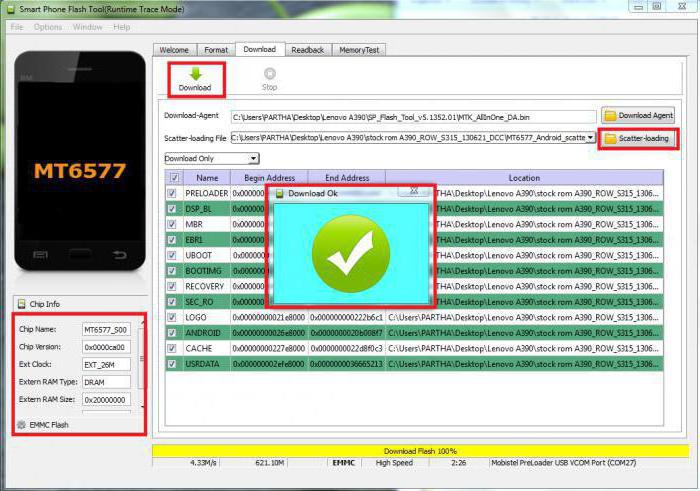
Po otrzymaniu wszystkich plików postępuj zgodnie z instrukcjami, jak zainstalować TWRP Recovery za pomocą Flashtool:
- Najpierw należy rozpakować archiwa za pomocą narzędzia Flash, a także, w razie potrzeby, za pomocą pliku twrp.img i pliku rozproszonego w osobnym folderze na dysku C.
- Następnie uruchamiany jest plik Flash_Tool.exe z uprawnieniami administratora. W przypadku ostrzeżenia o tym, że plik rozproszony nie jest załadowany, zostanie zignorowany i naciśnięty zostanie przycisk OK.
- Otwórz główne okno programu. Najpierw musisz pobrać plik rozproszenia. Odbywa się to za pomocą przycisku ładowania rozproszonego znajdującego się w górnym rogu okna. W otwartym oknie Eksploratora musisz podać ścieżkę do żądanego pliku i wybrać go.
- Przed kontynuowaniem upewnij się, że urządzenie jest odłączone od komputera. Co więcej, przerwy są usuwane ze wszystkich pól, z wyjątkiem sekcji ODZYSKIWANIE, a ścieżka do pliku twrp.img jest wskazana w polu Lokalizacja sekcji.
- Następnym krokiem jest przełączenie programu narzędziowego w tryb gotowości w celu podłączenia migającego urządzenia. Aby to zrobić, użyj przycisku "Pobierz" w oknie narzędzia Flash.
- Po kliknięciu przycisku "Pobierz" urządzenie, które jest wyłączone, jest podłączone do portu USB. W niektórych przypadkach może być konieczne "żonglowanie" akumulatorem.
- Oprogramowanie do odzyskiwania rozpocznie się automatycznie i zajmie trochę czasu. Koniec procedury jest sygnalizowany pojawieniem się małego okna zawierającego zielone kółko. Możesz odłączyć urządzenie od komputera.
Instalowanie TWRP za pomocą ADB
Zobaczmy, jak zainstalować TWRP Recovery za pomocą komputera, używając polecenia ADB.
Ogólnie rzecz biorąc, metoda polega na wysyłaniu kilku specjalnych poleceń do urządzenia za pośrednictwem wiersza poleceń i prawdopodobnie jest odpowiednia dla bardziej zaawansowanych użytkowników komputerów i urządzeń "z systemem Android".
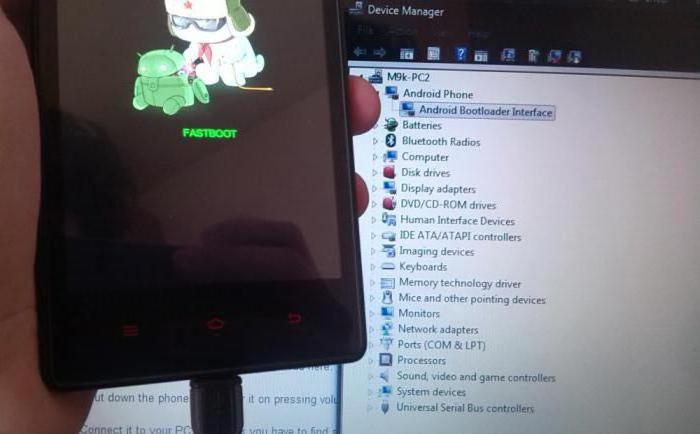
Aby uzyskać odpowiedź na pytanie, jak zainstalować TWRP Recovery za pośrednictwem ADB, należy podjąć decyzję, należy najpierw pobrać i, jeśli to konieczne, rozpakować archiwa i zainstalować następujące:
- Android SDK;
- Google USB Driver;
- plik TWRP w formacie .img i zmieniony na twrp.img (musi zostać skopiowany do pamięci urządzenia).
Najpierw urządzenie jest podłączone do USB w trybie "Debugowanie przez ADB". Uruchomiona zostanie linia poleceń i kolejno wprowadzane są następujące polecenia:
- cd C: android-sdk-windowsplatform-toolsadb - naciśnięcie klawisza Enter;
- su - naciśnięcie klawisza Enter;
- dd if = / sdcard / twrp.img of = / dev / block / mmcblk0p34 - i ponownie naciśnij klawisz Enter.
Po wykonaniu wszystkich poleceń urządzenie zostanie odłączone od portu USB i uruchomi się ponownie.
Wniosek
Tak więc, aby poradzić sobie z pytaniem, jak zainstalować TWRP Recovery, może nawet nie bardzo doświadczony właściciel dowolnego urządzenia "Android". Ważne jest jedynie zapoznanie się ze wszystkimi możliwymi konsekwencjami i przed przystąpieniem do manipulacji z urządzeniem, aby upewnić się, że wszystkie kolejne kroki są ważone, przemyślane i poprawione.
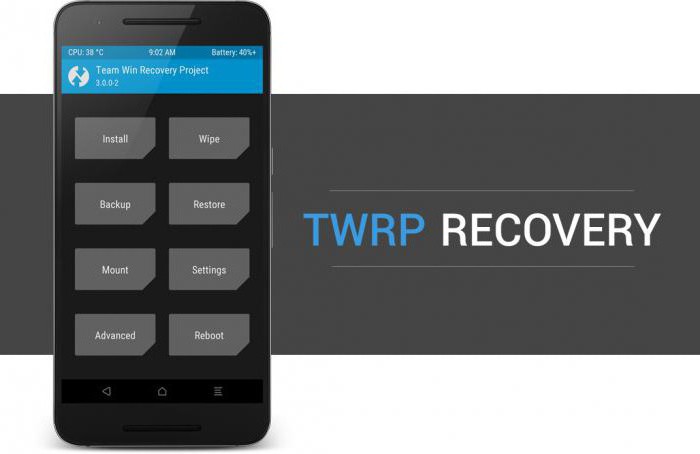
Po pomyślnym zakończeniu wszystkiego, każdy może zainstalować nowe i różne od oryginalnego oprogramowania układowego poprzez TWRP Recovery, uzyskać prawa root'a, wykonać kopie zapasowe dowolnej sekcji pamięci urządzenia i wiele więcej.